Sửa lỗi Windows 11 toàn tập chỉ với 1 click
Sửa lỗi trên Windows 11 tự động với một công cụ tuyệt vời sẽ được mình giới thiệu trong bài viết này. Phần mềm này có thể sửa được hầu hết những lỗi phổ biến thường gặp và chỉ với 1 click nó sẽ tự động sửa giúp bạn.
Nội dung chính
Fixwin cho Windows 11
Fixwin chính là phần mềm mà mình muốn các bạn sử dụng trong bài viết này. Nó có các tính năng như sửa lỗi về File Explorer, Kết nối Internet, WIFI, sửa lỗi hệ thống Windows 11, Các công cụ hỗ trợ và chẩn đoán lỗi. Bạn có thể tải phần mềm này dễ dàng trên Google tới từ khóa “tải fixwin”.
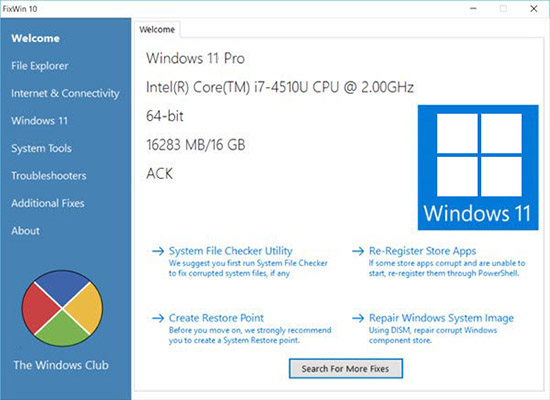
Đây là một phần mềm đa dụng và ý tưởng sửa lỗi của nó còn đỉnh cao hơn cả Microsoft. Nếu như Microsoft có chức năng này và tích hợp ngay trong Windows thì người dùng sẽ dễ sửa lỗi hơn. Hiện tại có khá nhiều tính năng sửa lỗi mà Microsoft cung cấp khiến người dùng phổ thông không biết sử dụng hoặc khó mở được tính năng này.
Chi tiết các chức năng FixWin
Sửa lỗi File Explorer
File Explorer là phần mềm duyệt file của windows 11. Nó cũng chịu trách nhiệm là phần mềm giao diện desktop của bạn luôn đấy. Sau đây là các tính năng mà có thể sửa tự động trong phần này.
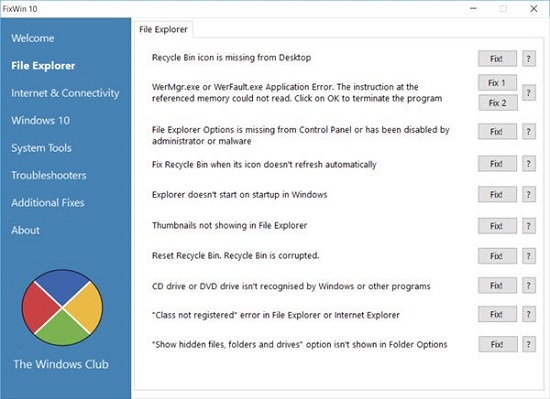
- Sửa lỗi biểu tượng thùng rác bị mất ngoài Desktop
- Lỗi ứng dụng Wermgr.exe hoặc Werfault.exe. Chỉ dẫn bộ nhớ thay đổi không thể đọc.
- Sửa File Explorer Option bị mất trong Control Panel do bị tắt đi hoặc virus tắt hộ.
- Sửa lỗi biểu tượng thùng rác không cập nhật khi có rác.
- File Explorer bị mất, không phản hồi khiến máy tính không thể bật lên desktop.
- Khôi phục cài đặt gốc thùng rác
- Sửa lỗi ổ CD hoặc DVD không hoạt động.
- Sửa lỗi “class not registed” trên File explorer hoặc trình duyệt Edge.
- Hiển thị file và thư mục ẩn.
Sửa lỗi về kết nối internet
Tính năng Internet & Connectivity dùng để sửa các lỗi về kết nối Internet trên máy tính của bạn. Có khá nhiều lỗi mà phàn mềm này có thể sửa được như:
- Menu khi nhấn chuột phải vào Microsoft Edge bị vô hiệu hóa
- Lỗi không thể kết nối internet “Cannot connect to internet”, các ván đè liên quan tới giao thức TCP/IP.
- Các lỗi liên quan tới DNS và xóa cache DNS
- Xóa lịch sử cập nhật Windows và lỗi Long list of failed and installed update.
- Sửa lỗi tường lửa và khôi phục cài đặt gốc tường lửa.
- Khôi phục cài đặt gốc Microsoft Edge.
- Sửa lỗi khó kết nối internet và sửa lỗi
- Bị mất phần cài đặt Internet option trên Microsoft Edge.
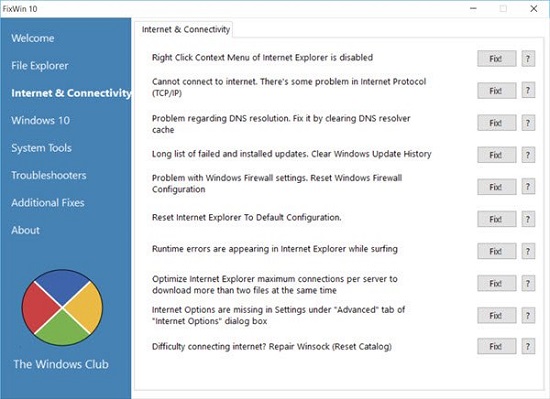
Sửa lỗi của Windows 11
Phần mềm tự động sửa các lỗi của Windows 11 chi với 1 click. Nhưng có vẻ phần này hơi ít chức năng và cần được hoàn thiện thêm. Các chức năng có thể kể tới như:
- Sửa lỗi Microsoft Store bị lỗi, ngắt
- Sửa lỗi ứng dụng cài đặt Setting bị không mở được, lỗi hoặc thoát.
- tắt Onedrive không cho phép chạy ngầm.
- Lỗi Start Menu không hoạt động
- Wifi không hoạt động sau khi nâng cấp lên windows 11.
- Windows Update bị lỗi
- Sửa lỗi không tải được ứng dụng trên windows Store và Reset nó.
- Lỗi cài đặt ứng dụng từ Microsoft Store.
- Lỗi không mở được Microsoft store.
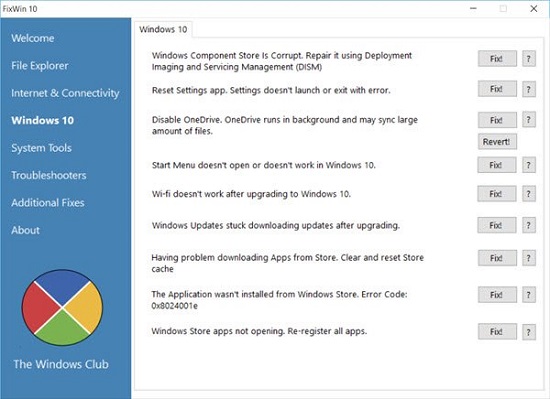
Công cụ hệ thống
Sửa những lỗi về hệ thống, các chức năng hoạt động chưa đúng sẽ được sửa với 1 lần nhấn chuột. Các lỗi óc thẻ kể tới như:
- Lỗi Task Manager has been disable nghĩa là bị vô hiệu hóa do nhiều nguyên nhân.
- Command Prompt CMD bị vô hiệu hóa.
- Regedit bị vô hiệu hóa
- Enable MMC Snap-ins.
- Sửa Công cụ tìm kiếm trên windows bị lỗi và khôi phục mặc định.
- Sửa lỗi System restore bị vô hiệu hóa.
- Device Manager không hiển thị hoặc không hoạt động.
- Sửa chữa Windows Defender và khôi phục mặc định.
- Khôi phục cài đặt gốc Windows Security.
Tương tự: Kết nối điện thoại android với máy tính windows 11 truyền file
Cách sử dụng Winfix như thế nào?
Sau khi tải về bạn sẽ nhận thấy FixWin là một phần mềm di động không cần cài đặt và bạn chỉ cần mở file exe lên là có thể mở được. Bạn có thể chuột phải vào file exe -> Send to Desktop để tạo biểu tượng ngay ngoài Desktop tiện sử dụng:
Bước 1: Mở ứng dụng lên, tại mục Welcome bạn nhấn nút Search for more Fixs. Ứng dụng sẽ tự quét và tìm lỗi. Quá trình quét có thể diễn ra khoảng 5 phút, các lỗi sẽ hiện ra và bạn có thể nhấn Fix để sửa lỗi. Sau đó khởi động lại máy tính.
Bước 2: Nếu bạn đang gặp lỗi về Microsoft không mở được chẳng hạn. Bạn chỉ cần mở ứng dụng này lên. Chọn mục Windows 11 hoặc Windows 10. Tìm tới mục đầu tiên, nó chính là sửa lỗi về Microsoft Store. Nhấn nút Fix là xong.
Bước 3: Nếu bạn hiểu tiếng anh hoặc dùng google dịch bạn sẽ hiểu tính năng nào có chức năng gì. Để sửa lỗi thì chỉ cần nhấn nút Fix là xong. Quá đơn giản phải không nào.
- Lỗi Scanning and repairing drive windows 11, 10 To skip disk checking press any
- Sửa lỗi This PC can’t run Window 11, the PC must support TPM 2.0
- Sửa lỗi Repairing disk errors, this might take over an hour to complete win 11/10/7
- Máy tính bị mất WIFI hiện hình địa cầu trên Windows 11, chữ X đỏ win 10 laptop PC
- Làm thế nào để thay đổi font chữ Windows 11 và khôi phục mặc định

Nguyễn Duy Kỳ18/11/2025 Wiki 0

Nguyễn Duy Kỳ21/10/2025 Hệ điều hành Windows 0

Nguyễn Duy Kỳ21/10/2025 Hệ điều hành Windows 0

Nguyễn Duy Kỳ01/10/2025 Người Nổi Tiếng 0

Nguyễn Duy Kỳ07/08/2025 Điện thoại Smartphone 0

Nguyễn Duy Kỳ07/08/2025 Điện thoại Smartphone 0